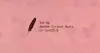如何安装TensorFlow在CentOS 8
TensorFlow是Google构建的机器学习平台。 它可以在不同设备上的CPU或GPU上运行,并且被Twitter,PayPal,Intel,Lenovo和Airbus等许多组织使用
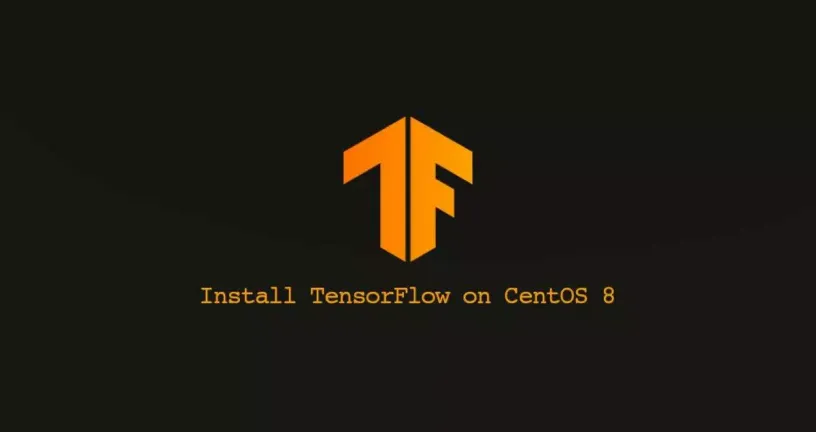
TensorFlow是Google构建的机器学习平台。它可以在不同设备上的CPU或GPU上运行,并且被Twitter,PayPal,Intel,Lenovo和Airbus等许多组织使用。
TensorFlow可以安装在你的CentOS Linux系统,Python虚拟环境,Docker容器或Anaconda中。
虚拟环境允许您在一台计算机上拥有多个独立且被隔离的Python环境,并在每个项目的基础上安装模块的特定版本,而不必担心会影响您的其他项目。
安装TensorFlow
与其他Linux发行版不同,默认情况下CentOS 8上未安装Python。你需要在CentOS 8安装Python 3。
请以root或具有sudo权限的用户,在终端中运行以下dnf命令并安装Python 3.6和pip:
sudo dnf install python3如果你需要运行Python 3,您需要在终端中显式键入python3,如需要使用pip也必须键入pip3运行pip。
从Python 3.6开始,创建虚拟环境的推荐方法是使用venv模块。使用cd命令导航切换到您要存储TensorFlow项目的目录。
它可以是您的家目录,也可以是用户具有读写权限的其它目录。我们将在此目录开始创建TensorFlow项目。
我们将使用mkdir命令中在用户的家目录中,为TensorFlow项目创建一个新目录tensorflow_project,然后使用cd命令切换到该目录中。
你将运行以下mkdir命令和cd命令创建目录并切换到该目录:
mkdir ~/tensorflow_project
cd ~/tensorflow_project 在项目的目录中,使用python的venv模块创建虚拟环境。运行以下python命令以创建虚拟环境:
python3 -m venv venv上面的命令创建一个名为venv的目录,其中包含Python/pip二进制文件的副本,标准Python库以及其他支持文件。
您可以为虚拟环境使用任何名称,在本教程中我们使用venv作为名称,这是创建python虚拟环境常见方式。
如你想隐藏python虚拟环境目录,你也可以使用隐藏目录创建虚拟环境,例如.venv等。
当Python虚拟环境创建完成后,我们需要手动激活虚拟环境,请输入以下source命令激活并加载puthon的虚拟环境:
source venv/bin/activate激活后,虚拟环境的bin目录将添加到$PATH环境变量的开头。另外,您的Shell提示符将更改,并显示您当前正在使用的python虚拟环境名称。
在这我们的教程中,你的python虚拟环境名称是venv。也就是目录的名称。如果经常在多个python虚拟环境切换,你可以给虚拟环境的名称设置项目的名称。
安装TensorFlow需要使用pip 19或者更高版本才能安装。我们需要首先运行以下pip命令将pip升级到最新版本:
pip install --upgrade pip当pip升级完成后,激活已创建的python虚拟环境并安装tensorflow。请使用以下pip命令安装TensorFlow库:
pip install --upgrade tensorflow如果您拥有独立的NVIDIA GPU显卡,并希望利用其处理能力,而不是仅仅使用CPU。
pip模块tensorflow-gpu,它包含了对GPU的支持。可使用pip安装tensorflow-gpu模块。
在虚拟环境中,可以使用命令pip代替pip3。python代替python3。要验证tensorflow的安装,请运行以下python脚本,该脚本将打印TensorFlow版本。
python -c 'import tensorflow as tf; print(tf.__version__)'在撰写本文时,TensorFlow的最新稳定版本是2.1.0:
2.1.0
您的TensorFlow版本可能与此处显示的版本不同。如果您不熟悉TensorFlow,请访问 TensorFlow入门页面,并了解如何构建您的第一个应用程序。
您还可以从Github克隆TensorFlow模型或TensorFlow-Examples仓库,并浏览和测试TensorFlow实例。
完成工作后,请键入deactivate以停用python虚拟环境,然后将返回到正常的shell会话中。
deactivate至此,您已经成功安装了TensorFlow。
结论
我们向您展示了如何在CentOS 8的虚拟环境中安装TensorFlow。如果您遇到问题或有反馈,请在下面发表评论。